Comment trouver un fichier dans Linux

- 990
- 27
- Jade Muller
Si vous devez rechercher un ou plusieurs fichiers particuliers, les systèmes Linux ont quelques méthodes puissantes pour les localiser, telles que les commandes Find and Locate. La recherche d'un fichier avec un nom spécifique peut être effectuée, mais vous pouvez également rechercher des fichiers qui suivent certains modèles de dénomination. Cela peut être élargi jusqu'à la recherche de fichiers en fonction de la taille du fichier, de l'extension de fichier ou de nombreuses autres options.
Il est également possible de trouver un répertoire particulier ou de rechercher des fichiers en fonction de leur contenu, tels que la recherche de tous les fichiers contenant un texte spécifique, mais nous couvrons ces sujets dans des guides distincts.
Dans ce tutoriel, vous apprendrez à trouver un fichier dans Linux en utilisant la ligne de commande et l'interface graphique. Commençons.
Dans ce tutoriel, vous apprendrez:
- Comment trouver un fichier dans Linux via la ligne de commande
- Comment trouver un fichier dans Linux via GUI
 Comment trouver un fichier dans Linux
Comment trouver un fichier dans Linux | Catégorie | Exigences, conventions ou version logicielle utilisée |
|---|---|
| Système | Toute disto Linux |
| Logiciel | trouver, localiser, explorateur de fichiers GUI |
| Autre | Accès privilégié à votre système Linux en tant que racine ou via le Sudo commande. |
| Conventions | # - Exige que les commandes Linux soient exécutées avec des privilèges racine soit directement en tant qu'utilisateur racine, soit par l'utilisation de Sudo commande$ - Exige que les commandes Linux soient exécutées en tant qu'utilisateur non privilégié régulier |
Trouver un fichier avec la ligne de commande via
La plupart de cette section tournera autour du trouver commande. Lorsqu'il s'agit de trouver un fichier ou un ensemble de fichiers particulier, le trouver La commande est votre meilleur ami sur Linux. Donc, tout ce que vous devez vraiment savoir, c'est comment utiliser efficacement la commande. Grâce aux exemples et explications suivants, vous apprendrez à l'utiliser.
Recherchez votre répertoire de travail actuel et ses sous-répertoires pour un fichier particulier:
$ trouver . -Nom "Exemple.SMS"
Trouver tout .PNG Fichiers d'image dans le /maison Répertoire et ses sous-répertoires:
$ find / home -name "*.png "
Envisagez d'utiliser le Type -f Option pour rechercher uniquement des fichiers (ignorer les répertoires) et le -mon nom Option pour rendre votre cas de recherche insensible:
$ Find / Home -Type F -iname "Exemple.SMS"
Trouver tout .confli Les fichiers qui ont été modifiés au cours des sept derniers jours, appartiennent à l'utilisateur linuxconfig, et exister dans le répertoire personnel de cet utilisateur:
$ find / home / linuxconfig -Type f -User LinuxConfig -mtime -7 -Name "*.conf
Si vous ne voulez pas le trouver commande pour traverser trop profondément dans les sous-répertoires, vous pouvez spécifier une limite avec le -profondeur max option. Par exemple, cette commande limitera trouver à une profondeur de deux sous-répertoires:
$ trouver . -Tapez F -maxDepth 2 -Name "Exemple.SMS"
Le trouver La commande peut automatiquement supprimer les fichiers qu'il trouve si vous spécifiez le -supprimer option. Soyez très prudent avec cette option et assurez-vous d'abord d'exécuter le trouver commande sans elle afin que vous sachiez exactement ce qu'il prévoit de supprimer.
$ trouver . -Tapez f -name "*.TMP "-Delete
Le trouver La fonctionnalité de la commande peut être étendue davantage avec le -exécutif option. L'utilisation de cette option vous permet d'exécuter une commande sur chaque fichier qui trouver découvertes. Par exemple, modifions les autorisations de fichier en 750 pour chaque fichier trouvé:
$ trouver . -Tapez f -name "*.conf "-exec chmod 750 '' \; -print
Dans la commande ci-dessus, '' est un espace réservé pour les fichiers trouvés avec trouver. Le -exécutif L'option est terminée avec un point-virgule, qui doit être échappé, d'où le \. Le -imprimer L'option sortira tous les noms de fichiers et chemins de temps vers votre terminal.
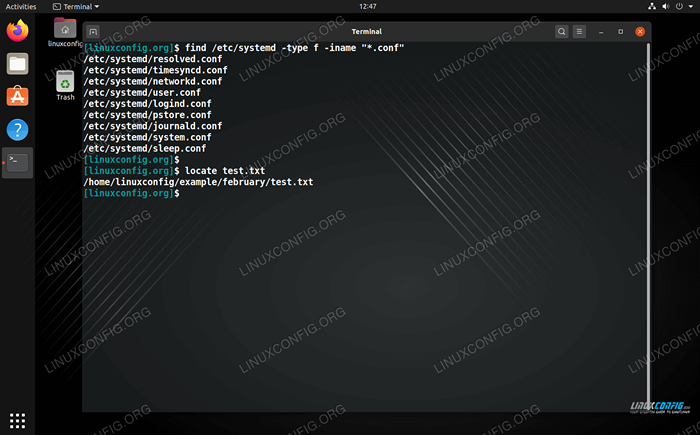 Trouver un fichier sur Linux
Trouver un fichier sur Linux La commande Locate
Le Localiser La commande fonctionne de manière similaire à trouver, Mais il n'est pas installé par défaut sur chaque distribution Linux. Il recherche dans le système de fichiers et stocke une liste de noms de fichiers et d'emplacements à l'intérieur d'une base de données. Ensuite, il interroge cette base de données chaque fois que vous recherchez un fichier.
Il en résulte Localiser être beaucoup plus rapide que trouver. Cependant, LocaliserLa base de données de la base de données est uniquement actualisée quotidien. S'en tenir à trouver Lorsque vous recherchez des fichiers récents ou lorsque vous souhaitez spécifier les options pratiques, nous vous avons montré ci-dessus. Le Localiser La commande est beaucoup plus limitée en ce qui concerne les options.
La syntaxe de commande est très simple. Spécifiez simplement le fichier que vous souhaitez trouver.
$ Exemple de localisation.SMS
Pour mettre à jour le cache pour Localiser, tu peux courir:
$ sudo updatedb
Trouver un fichier avec GUI
Toutes les GUIS ont l'air un peu différentes, mais ils ont tous sûrement un explorateur de fichiers. Nous utilisons Gnome sur notre machine de test, mais la recherche de fichiers sur une interface graphique est à peu près la même, quel que soit l'environnement de bureau que vous utilisez.
Sur Gnome, nous avons juste besoin d'ouvrir le navigateur de fichier, de cliquer sur la loupe (peut-être qu'il dit «recherche» sur votre interface graphique) et tapez le nom du fichier que nous souhaitons trouver.
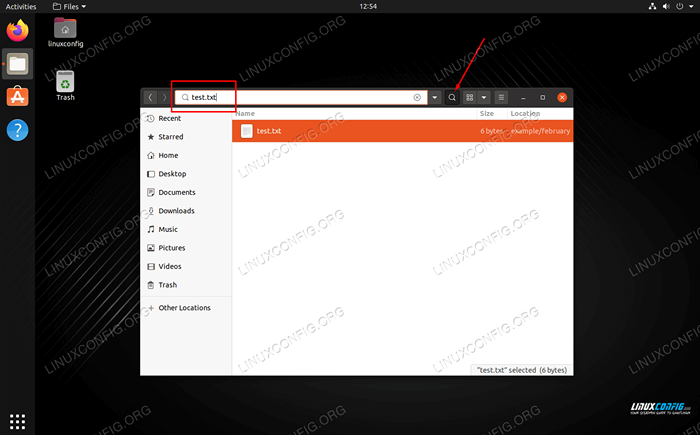 Trouver un fichier via GUI d'explorateur de fichiers
Trouver un fichier via GUI d'explorateur de fichiers Conclusion
Trouver un fichier sur Linux est très facile, mais il est surprenant de voir à quel point la requête de recherche peut être complexe lorsque vous avez besoin de trouver quelque chose de très spécifique. Le trouver et Localiser Les commandes, ainsi que la méthode GUI, sont toutes faciles à apprendre lors de l'exécution d'une recherche de base. Une fois que vous êtes à l'aise avec une partie du trouver Les capacités les plus complexes de la commande, il devient un outil extrêmement viable pour trouver et manipuler les fichiers en un seul coup.
Tutoriels Linux connexes:
- Localiser vs trouver: quelle est la différence
- Choses à installer sur Ubuntu 20.04
- Comment monter l'image ISO sur Linux
- Commandes Linux de base
- Commandes Linux: les 20 meilleures commandes les plus importantes que vous devez…
- Masterring Bash Script Loops
- Choses à faire après l'installation d'Ubuntu 20.04 Focal Fossa Linux
- Comment trouver une chaîne ou un texte dans un fichier sur Linux
- Fichiers de configuration Linux: 30 premiers
- Une introduction à l'automatisation Linux, des outils et des techniques
- « Comment reconstruire un package à l'aide du système de construction Arch Linux
- Utilisation de la commande SS sur Linux »

